如何启用电脑声音
股票基金 2025-03-18 21:23:32
在日常生活中,电脑声音的开启与调节是许多用户需要掌握的基本技能。以下,我将分步解析如何启用电脑声音,帮助你轻松解决这一实际问题。
一、检查电脑声音是否已开启
1.打开电脑,点击任务栏右下角的音量图标。
2.查看音量控制条,如果显示“静音”,则表示电脑声音已被关闭。二、开启电脑声音设置
1.打开“控制面板”。
2.点击“硬件和声音”选项。
3.在“硬件和声音”选项中,找到并点击“声音”。
4.在“声音”设置窗口中,找到“音量”选项卡。
5.在“音量”选项卡中,点击“静音”旁边的复选框,取消勾选。三、设置声音播放设备
1.在“声音”设置窗口中,点击“播放”选项卡。
2.在“播放”选项卡中,找到你的音频设备(如耳机、音箱等)。
3.双击该设备,在弹出的窗口中,确保“使用此设备(启用)”选项已被勾选。四、调整音量
1.在任务栏右下角的音量图标上点击鼠标右键。
2.在弹出的菜单中,选择“音量控制”。
3.在“音量控制”窗口中,找到并展开你想要调整音量的设备。
4.调整相应的音量滑块,直到达到满意的效果。五、设置声音平衡
1.在“音量控制”窗口中,找到并展开你想要调整平衡的设备。
2.点击“平衡”按钮,在弹出的窗口中调整左右音量,直到达到平衡。六、恢复默认声音设置
1.在“声音”设置窗口中,点击“声音”选项卡。
2.在“声音”选项卡中,点击“设置默认值”按钮。
3.在弹出的窗口中,点击“确定”即可恢复默认声音设置。通过以上步骤,相信你已经成功启用了电脑声音。如果你在操作过程中遇到任何问题,可以随时向我提问,我会竭诚为你解答。希望这篇教程能帮助你轻松解决电脑声音启用问题,让你的电脑生活更加顺畅。